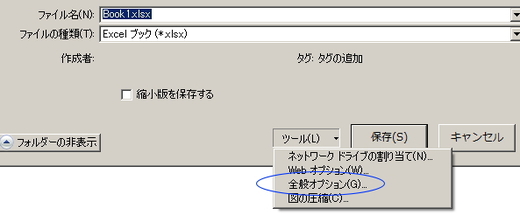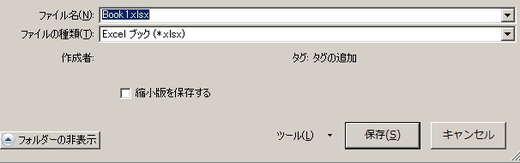Excelファイルにパスワードをかける方法
Microsoft office Excelで作成した表などのファイルを他の人が開けないようにパスワードを設定してロックする方法は簡単に出来ます。
ただし、Webサービスなどと異なり、設定したパスワードを忘れてしまうと自分自身でも開くことが出来ませんので注意が必要です
エクセルファイルにパスワードを設定するには、ロックしたいブック(book)を開きます
ファイルメニューにある「名前を付けて保存」を選択します。
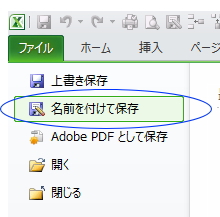
別ウィンドウが開くので、ウィンドウの下やや右にある「ツール」のプルダウンボタンをクリックします
プルダウンメニューから「全般オプション」を選択します
全般オプションが展開されて「読み取りパスワード」と「書き込みパスワード」を入力する事が出来るようになります。
それぞれのパスワードを入力設定したら確認して「OK」ボタンをクリックします。

パスワードの確認ウィンドウが開きますのでパスワードをもう一度入力してOKします。

次に書き込みパスワードを入力してOKします。

エクセルのファイル名とファイルの種類および保存先などを確認し、保存ボタンをクリックしてロック完了です
エクセルブックを閉じるとロックされた保護状態となり、ファイルを開く時にはパスワードを求められるようになります
同様にワードなどにもパスワードロックできますので、必要に応じて保護するようにして下さい
パスワードを忘れてしまうとファイルが開かないので、他人に知られない方法で管理することを強く推奨いたします